10 Aplikasi Kompresi Video Terbaik untuk PC dan Laptop
Jika Anda seorang Video editor, Youtuber atau bahkan orang awam yang selalu berhubungan dengan edit-mengedit video, tak jarang ada yang merasa kesal sendiri sesaat setelah proses rendering ternyata video itu menghasilkan ukuran yang sangat besar.
Hal ini terjadi biasanya karena kita cnderung merekam video dengan memilih opsi kualitas terbaik dan adanya penambahan backsound atau subtitle saat proses editing. Jadi tidak heran hal tersebut meningkatkan ukuran video menjadi besar dari video mentahan.
Di samping memakan banyak ruang penyimpanan, ukuran file sebuah video yang besar dapat menjadi problematika bagi mereka yang ingin mengunggahnya di media sosial. Hal ini karena adanya batasan ukuran pada aplikasi media sosial (Instagram, Youtube, dll) bahkan server e-mail yang melebihi kriteria atau yang diberlakukan.
Tenang! Permasalahan tersebut dapat diselesaikan dengan dikompresi menggunakan perangkat lunak kompresi video. Kali ini Carisinyal, akan membantu dan membahas beberapa perangkat lunak kompresi video yang berguna dan paling mantap digunakan di PC atau Laptop. Berikut pemaparannya untuk Anda, baca sampai selesai yah!
1. VideoProc
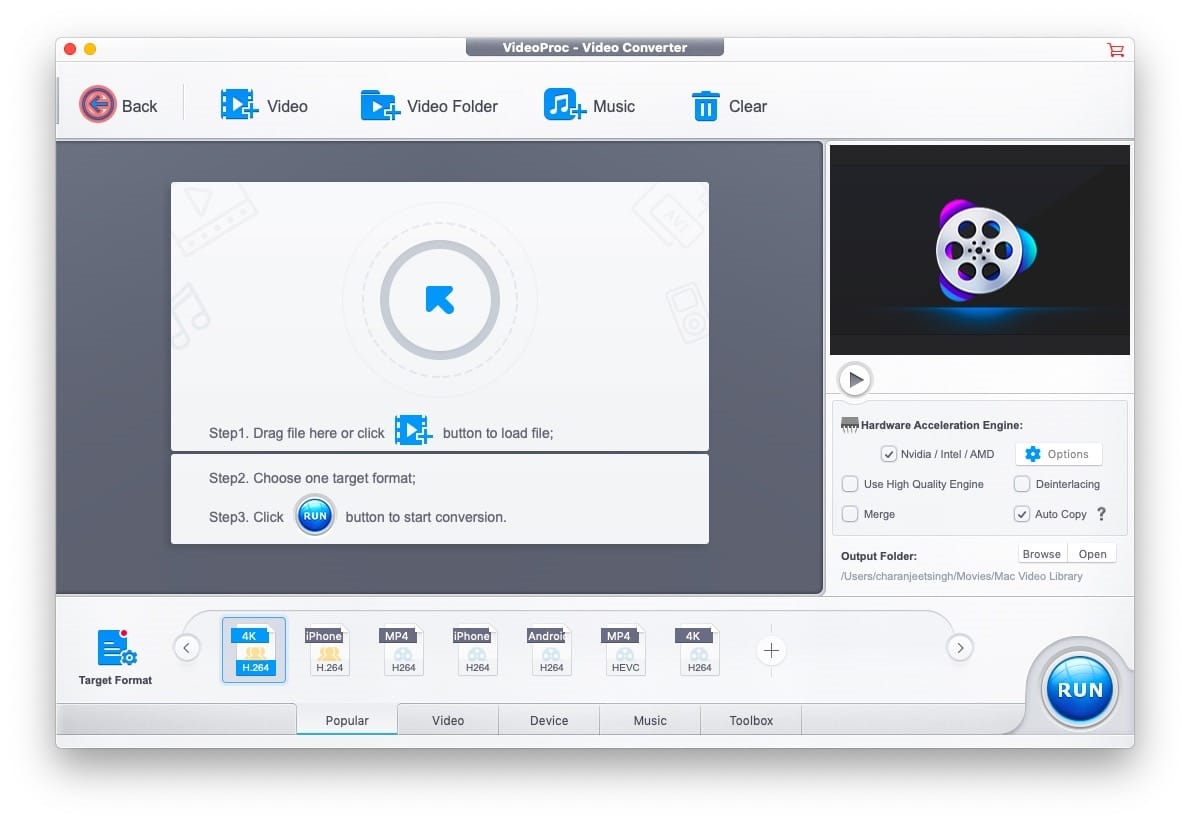
*Sumber: https://fossbytes.com
VideoProc merupakan salah satu perangkat lunak pengolah video yang sangat kuat dan dapat Anda gunakan untuk tujuan memotong, menggabungkan, mengedit, dan mengompres video. Melalui perangkat lunak kompresi ini, Anda dapat mengedit video yang berukuran besar yang direkam dari DJI, kamera 4K, GoPro, dan lain-lain.
Si ahli pengoversi dan kompresor video ini tentunya menawarkan berbagai fitur utama meliputi, dapat menyeimbangkan video dari GoPro/DJI, melakukan proses edit video dengan cepat dan denoise dengan mudah, menyesuaikan kualitas video dan ukuran, dan dibangun dengan 370+ codec video dan audio.
Tidak hanya itu, perangkat lunak dengan tampilan yang ramah pengguna ini dapat membantu mentranskode video HEVC atau H.264, mengonversi video, audio, dan DVP apapun (MKV ke MP4, M4A ke MP3, DVD ke MP4), serta membuat video untuk konten pada media yang diputar di layar TV besar atau perangkat portabel. Klik VideoPro, bagi Anda yang ingin mendapatkan aplikasi kompresi video keren ini!
2. AnyVideo Converter
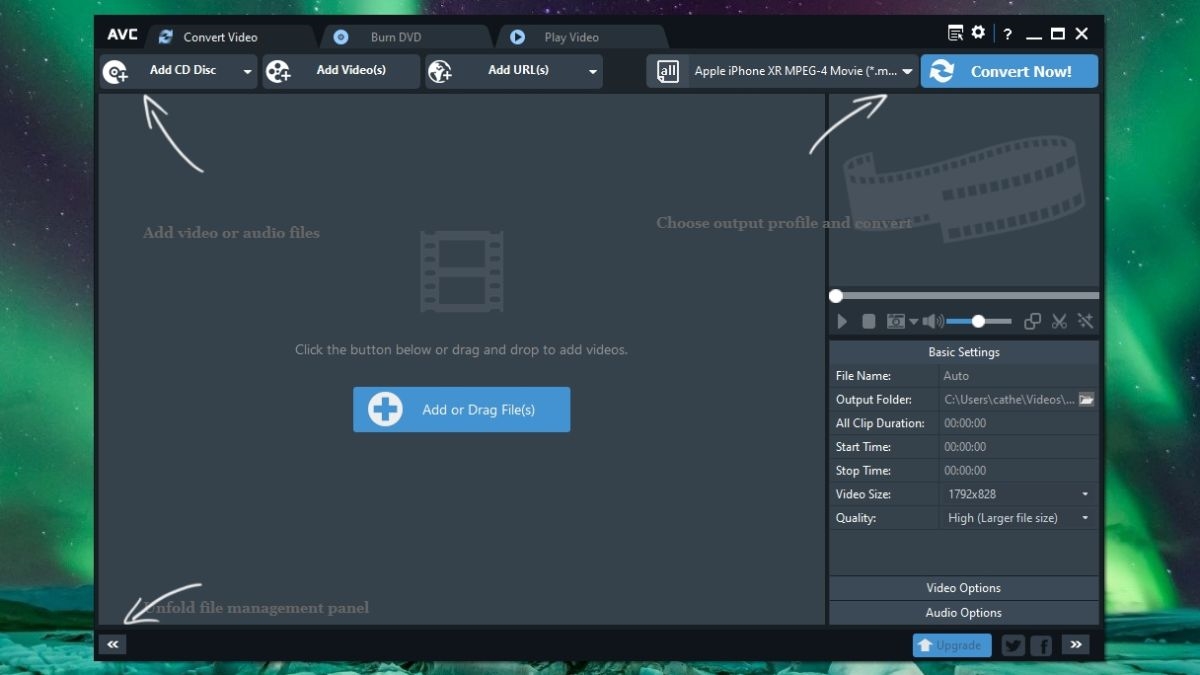
*Sumber: https://www.techradar.com/
AnyVideo Converter menjadi salah satu aplikasi video kompresi yang dapat Anda gunakan untuk mengurangi ukuran file video. Aplikasi ini tersedia dalam versi gratis maupun berbayar. Dalam versi premiumnya, AnyVideo Converter memiliki beberapa fitur tambahan, tapi untuk versi gratisnya tetap memiliki fitur yang cukup lengkap.
Perangkat lunak kompresi video ini mendukung berbagai input dan output video, mulai dari MP4, MPEG, VOB, WMV, 3GP, 3G2, MKV, MOD, M2TS, dan masih banyak lagi. AnyVideo Converter memiliki fitur utama yang dapat Anda jajal, seperti merekam video ke DVD atau AVCHD DVD dan pengkodean video HEVC atau H.265.
Dengan HEVC maka memungkinkan video yang dikompresi menjadi setengah ukuran file tanpa takut kehilangan kualitasnya. Selain itu, perangkat lunak ini bekerja dengan cepat dan menghasilkan kualitas video yang tinggi, dan dapat ekstrak dan rip audio dari CD/Video. Ingin memasang AnyVideo Converter di Laptop? Unduh aplikasinya di sini, yah!
3. Wondershare UniConverter
*Sumber: https://videoconverter.wondershare.com/
Wondershare UniConverter awalnya memiliki nama Wondershare Video Converter Ultimate . Aplikasi ini adalah perangkat lunak yang bertugas untuk menjadi burner, mentransfer media, mengedit, dan mengonversi video. Rupanya kemampuannya tidak hanya mengonversi video tetapi juga audio dan gambar ke dalam beberapa format lain.
Jika Anda menggunakan aplikasi ini untuk mengonversi file, maka akan disuguhkan beberapa pilihan format seperti PNG, MP4, MOV, DVD, MKV, MP3, JPG, MXF, dan AVI. Wondershare UniConverter hadir dengan satu set lengkap alat video yang dapat membantu Anda dalam mengedit video.
Tanpa kehilangan kualitas dari hasil konversi video, perangkat ini mampu bekerja lebih cepat, mudah digunakan, dan memiliki tampilan yang sederhana. Wondershare UniConverter dapat dipasang untuk sistem operasi Windows dan Mac dan tersedia dalam delapan bahasa berbeda, tapi dengan bahasa default-nya bahasa Inggris. Untuk mendapatkan aplikasi yang memiliki tampilan antarmuka drag & drop UI ini, Anda bisa mengkliknya di sini!
4. Hybrid
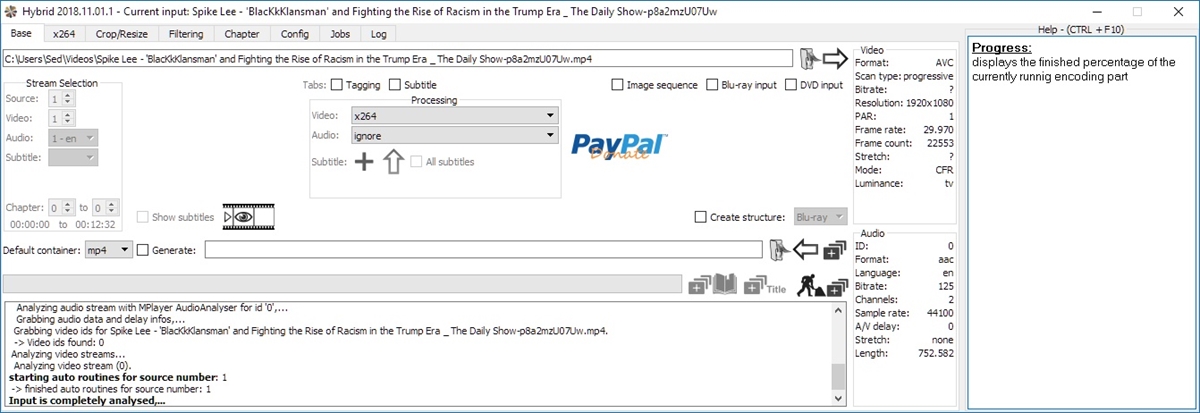
*Sumber: https://www.videohelp.com/
Hybrid adalah perangkat lunak video antarmuka berbasis QT multi-platform yang memungkinkan Anda untuk mengonversi setiap input dari VP9, x264, x265, dan Xvid. Diselipkan dengan kalkulator bitrate yang terintegrasi, aplikasi ini mampu menyandikan suatu judul/bab.
Perangkat lunak kompresi video ini dikemas dengan berbagai fitur seperti menyediakan alternatif yang berkaitan dengan pengubahan ukuran, pemotongan, pembuatan judul, pemfilteran, dan masih banyak lagi.
Hybrid memiliki kemampuan lain yaitu mengenkode file dalam batch untuk menghemat waktu dalam proses encoding. Untuk memperoleh aplikasi kompresi video yang didukung codec terbaru dan X265 ini, Anda dapat mengunjunginya di sini!
5. Handbrake
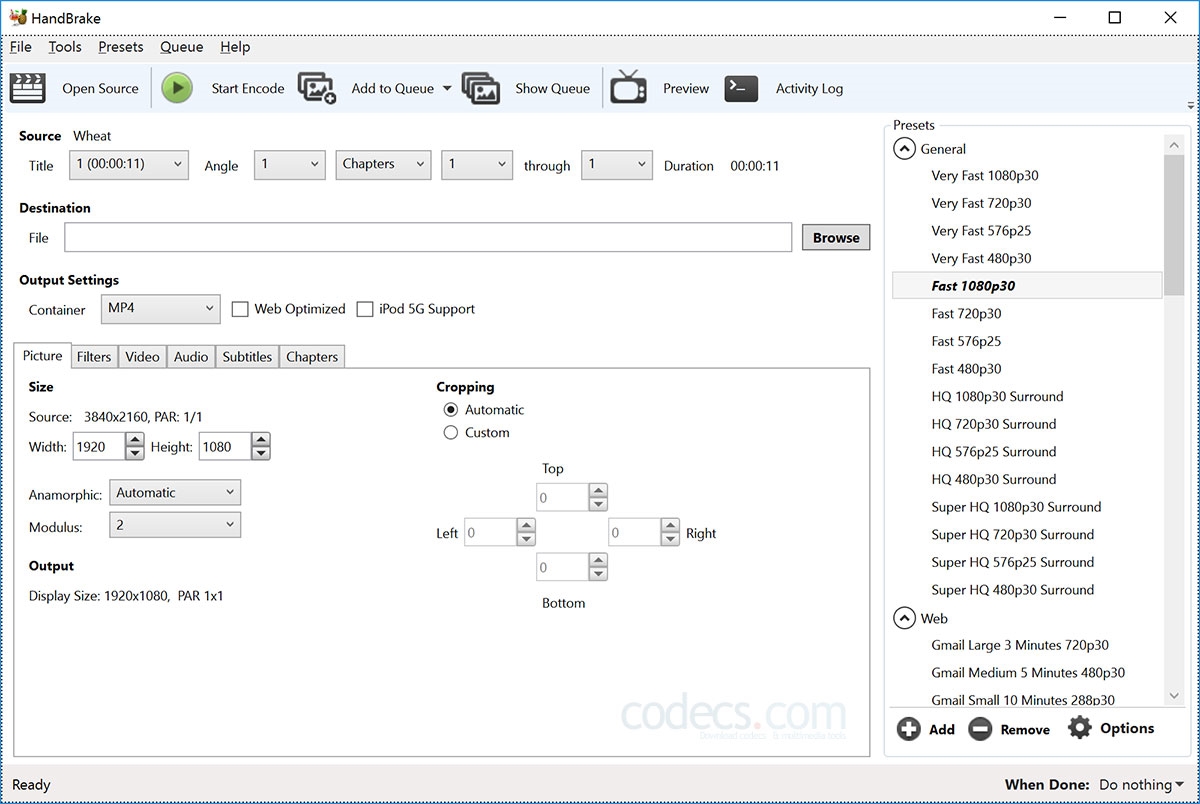
*Sumber: https://www.free-codecs.com/
HandBrake merupakan perangkat lunak kompresi yang memungkinkan Anda mengurangi ukuran file media. Aplikasi ini memiliki program yang sederhana dan mudah digunakan untuk mengubah klip video menjadi standar video dengan kualitas HD.
Melalui perangkat lunak kompresi ini, Anda juga dapat memindai dan mengompres video secara berkelempok. Kemudian, HandBrake menawarkan beberapa fitur lain seperti mendukung file MKV dan MP4, mengompres MP4 dengan opsi rentang dalam video yang dapat ditentukan, dan meninjau sebelum mengompres klip.
HandBrake dapat digunakan sebagai alat kompresi untuk beragam jenis format dan preset. Juga, perangkat lunak kompresi video yang digadang sebagai salah satu terbaik bagi pemula ini dapat dinikmati secara gratis. Kunjungi HandBrake, bagi Anda yang ingin memilikinya!
6. MeGUI
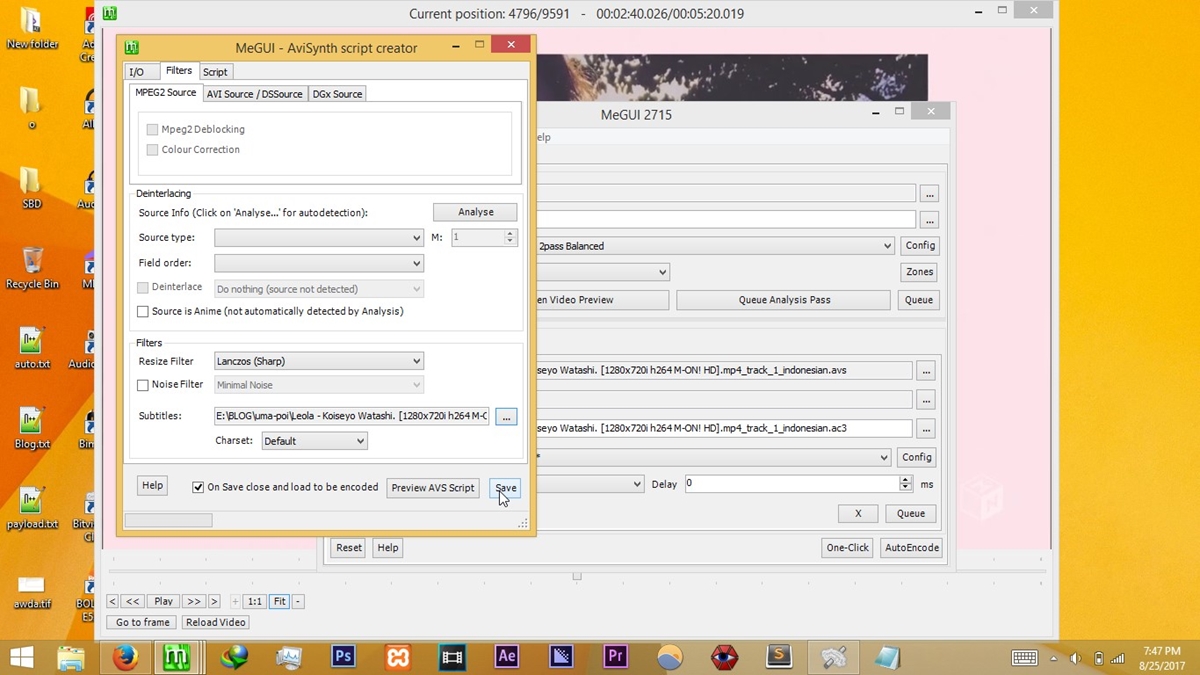
*Sumber: https://generasolo.blogspot.com/
Aplikasi kompresi video satu ini mungkin tidak banyak yang tahu, namun jika Anda memasangnya akan ada banyak kejutan yang dirasakan. Bernama MeGUI, perangkat lunak ini menjadi solusi MPEG-4 berbasis GUI yang paling komprehensif.
Maka tidak heran, MeGUI cocok untuk mereka yang memiliki pengetahuan banyak tentang kompresi video dan pada dasarnya diperuntukan bagi para profesional yang menginginkan fitur lebih saat mengompresi video. Salah satu fitur yang dapat ditemukan di aplikasi ini adalah proses yang fleksibel dengan kecepatan yang tinggi.
Kemudian, MeGUI juga menawarkan fitur pembaruan otomatis untuk memudahkan proses instalasi dan deteksi otomatis dari video input (film, interlaced, progresif atau hybrid). Meski aplikasi ini lebih cocok untuk pengguna tingkat lanjut, tapi bagi Anda yang masih pemula dan ingin menggunakan MeGUI jelas tidak ada larangan, lho! Biar rasa penasaranmu berkurang, bisa kunjungi MeGUI untuk mendapatkan aplikasi kompresi video satu ini!
7. Clipchamp
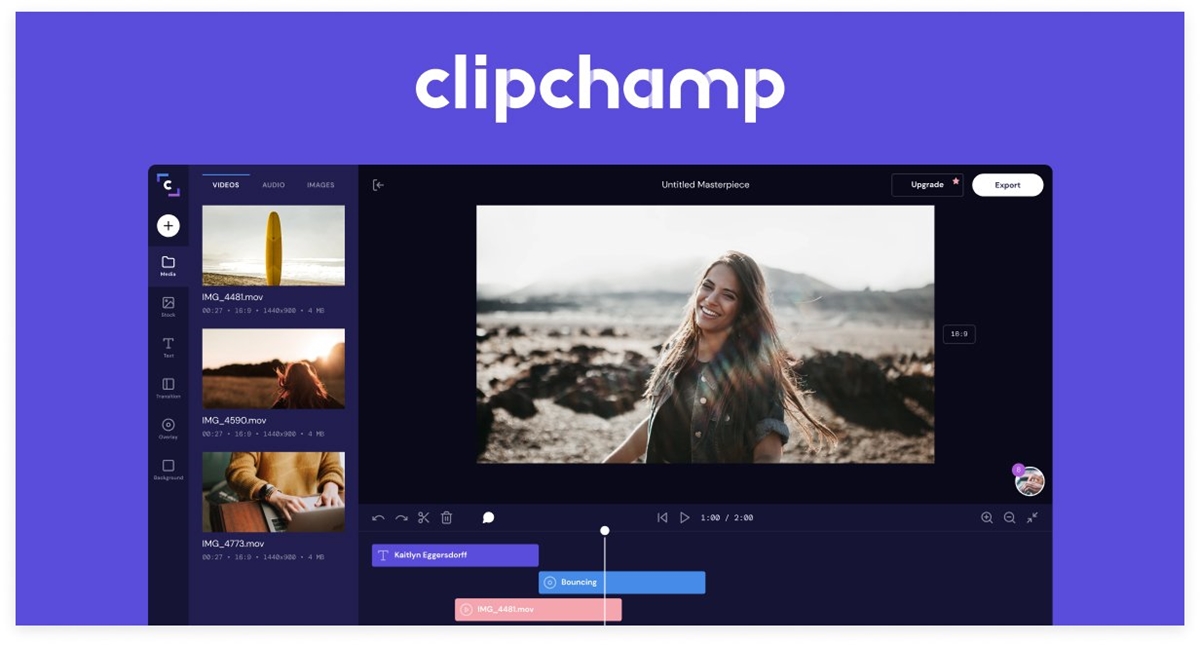
*Sumber: https://clipchamp.com/en/
Clipchamp menjadi alat kompresor video yang bisa Anda gunakan untuk mengompres video tanpa proses penundaan yang lama. Selain dapat mengedit dan menggabungkan beberapa klip, Clipchamp mampu mengompres klip MP4, AVI, MOV, dan berbagai jenis format file lainnya.
Berbeda dengan kompresi video lain, Clipchamp memungkinkan Anda untuk tidak harus mengunduh dan memasangnya pada Laptop. Jadi, alat kompresi berbasi online sehingga Anda harus terhubung dulu dengan Internet. Kompresor video online dapat digunakan pada sistem operasi Windows dan Mac.
Dengan berbasis online, tentunya akan menghemat ruang penyimpanan Laptop dan Anda juga dapat melihat hasil video yang telah dikompresi secara online. Selain itu, terdapat fitur berbagi jika Anda ingin membagi file yang dikompresi pada orang lain. Jadi, untuk mencoba alat ini Anda cukup mengunjungi portal resminya di sini!
8. BlazeMedia Pro
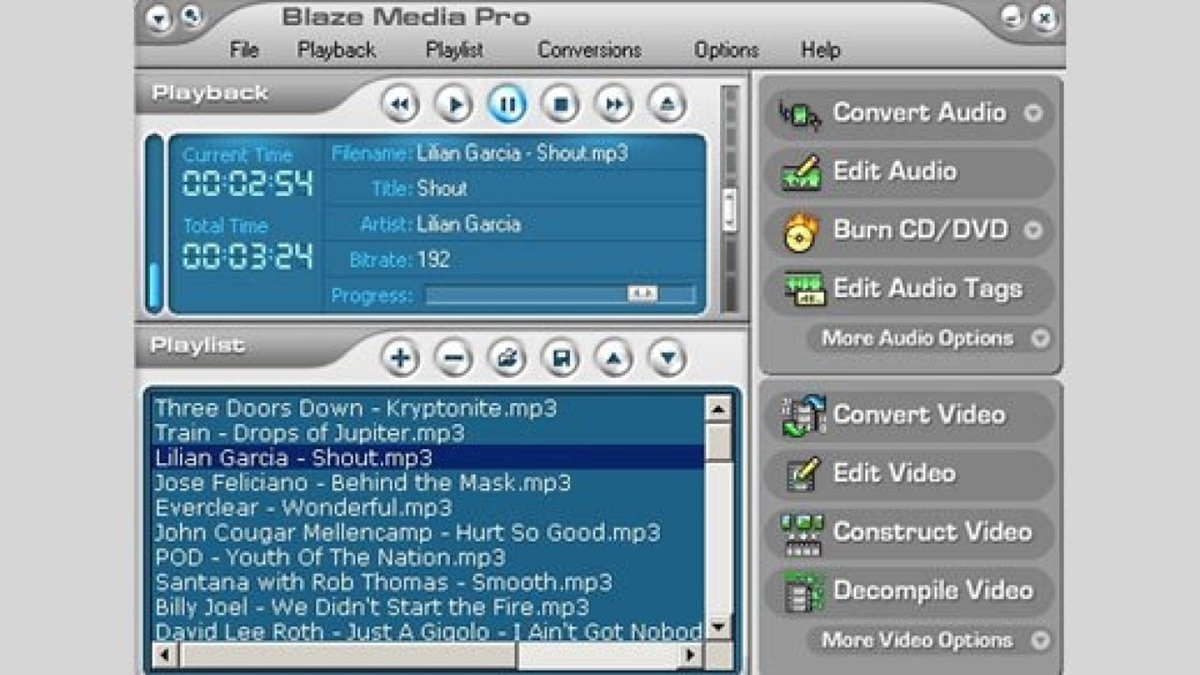
*Sumber: https://www.trendygadget.com/
BlazeMedia Pro merupakan perangkat lunak kompresi video yang mampu mengompres file video dalam format AVI, MPEG, dan WMV. Meski aplikasi ini dapat memberikan preview pada Anda sebelum memperkecil ukuran file media. Misal, ingin memformat ke WMV maka Anda dapat melihat dulu kualitas yang dihasilkan akan seperti apa.
Perangkat lunak ini memberikan penawaran berupa opsi kustomisasi, mengubah rasio kualitas klip dengan mudah, mengatur waktu mulai dan akhir klip tanpa pelik, dan mampu berjalan dengan cepat. BlazeMedia Pro cocok digunakan untuk semua kalangan baik tingkat pemula atau lanjut. Langsung saja dapatkan aplikasinya di sini, untuk menjawab permasalah kompresi video Anda!
9. WinZip
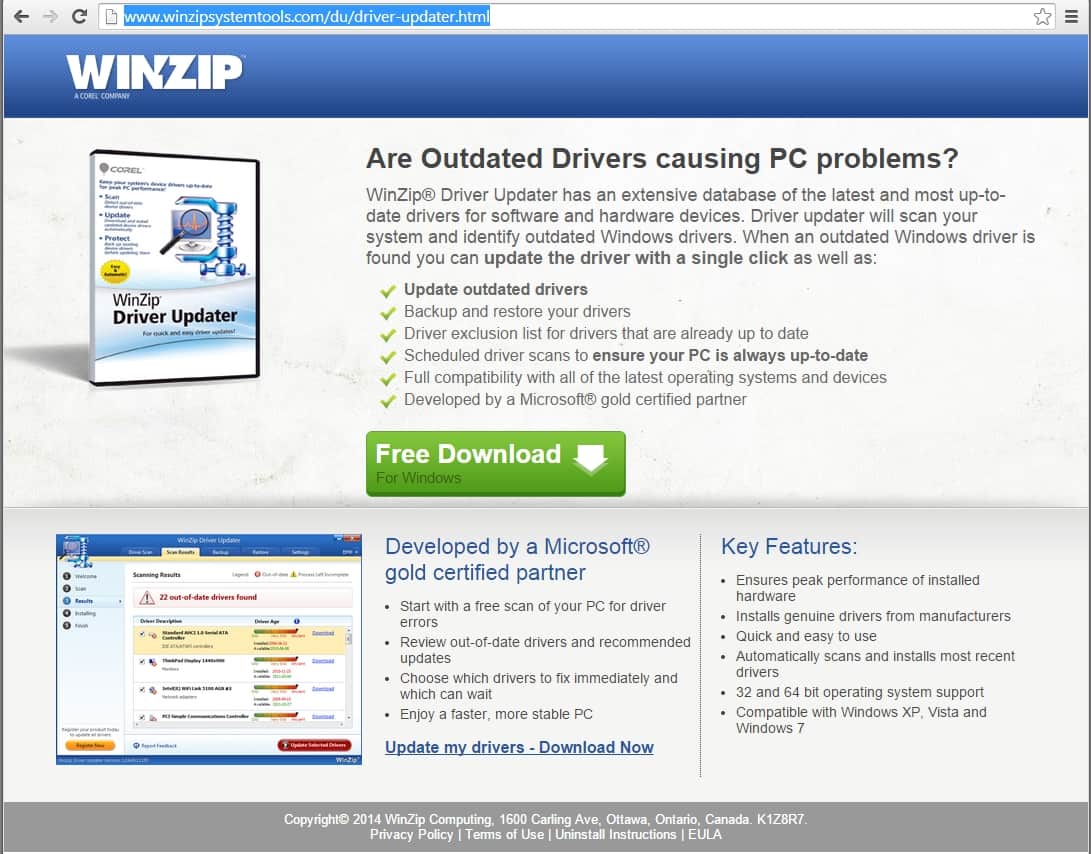
*Sumber: https://thecomputerperson.wordpress.com/
Perangkat lunak kompresi video yang bernama WinZip, memiliki kemampuan untuk mengompresi file video dan data lainnya sehingga membuat ukurannya menjadi lebih kecil. Mengompresi file video dengan WinZip menjadi cara terbaik untuk menghemat ruang penyimpan di Laptop dan membuat file Anda lebih mudah terkirim.
Adapun beberapa fitur dari WinZip yang harus Anda tahu, seperti dapat mengompresi file video berukuran besar, mengompresi file secara efisien dengan deteksi file duplikasi, memperbarui konten file Zip sehingga sesuai dengan sumber aslinya, dan mengatur video Anda di cloud atau ruang penyimpanan.
Perlu dicatat! Bahwa nantinya untuk penyimpan file di cloud dilakukan secara otomatis oleh aplikasi WinZip. Selain itu, perangkat aplikasi kompresi video ini mempunyai akses yang mudah untuk menggunakan alat background, mengakses dan mengedit file yang dibagikan, dan terintegrasi secara mulus dengan Microsoft Teams. Jika Anda berminat untuk menggunakan aplikasi ini, cukup dengan klik WinZip!
10. Adobe Premiere Pro
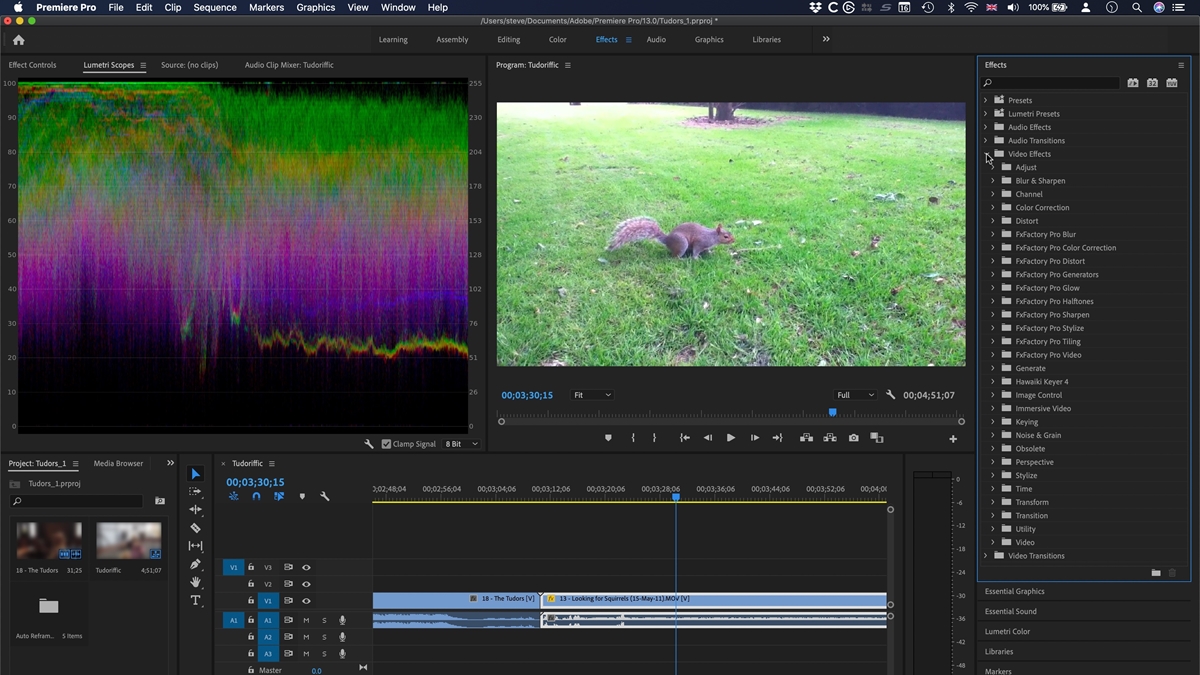
*Sumber: https://www.techradar.com/
Aplikasi satu ini mungkin sudah akrab didengar! Yap, Adobe Premiere Pro, merupakan perangkat lunak video yang sangat luar biasa. Aplikasi ini menawarkan kemampuan untuk mengompres dan mengedit file video dengan tampilan UI (User Interface) yang ramah serta nyaman saat dioperasikan.
Jangan takut untuk kehilangan alternatif, karena perangkat lunak kompresi ini mampu bekerja dengan beragam macam format file. Pemrosesan data yang dilakukan oleh Adobe Premiere Pro dikerjakan dengan cepat, bahkan untuk file video yang berkualitas tinggi.
Beberapa fitur lain yang dapat ditemukan pada aplikasi ini, antara lain impor dan ekspor format file video apa pun, terkoneksi dengan extensive library, menawarkan uji coba gratis selama tujuh hari, dan mampu bekerja dengan baik jika dengan Adobe After Effects atau kompatibel dengan produk Adobe lainnya.
Anda pun tidak usah khawatir, dalam menggunakan aplikasi ini karena saat ini banyak sekali tutorial yang dapat ditemukan secara online. Selain itu, bagi Anda yang ingin memasang produk Adobe Premiere Pro dapat mengunjunginya di laman ini!
Tahukah Anda? Bahwa masih banyak lagi alat kompresi video yang eksis di luaran sana baik berbasis online atau perangkat lunak yang dapat terpasang di Laptop. Namun, perangkat yang disebutkan di atas merupakan aplikasi kompresi video yang umumnya digunakan dan mantap dijalankan untuk mengompresi video di Laptop.
Selain edit video, kita tak jarang mengedit foto sebelum membagikan ke media sosial kan? Nah, sudah tahu belum aplikasi yang bagus untuk mengolah foto? Kalau belum coba kunjungi artikel berjudul 15 Aplikasi Edit Foto Terbaik untuk PC dan Laptop, dijamin hasilnya bakalan keren, deh!

